spss如何将同组数据分组统计
1、通过快捷方式,打开SPSS分析工具,默认显示在数据编辑器

2、点击变量视图,添加两个变量分类(字符串类型)和数量(数值类型)

3、切换到数据视图,在分类和数量两列添加数据
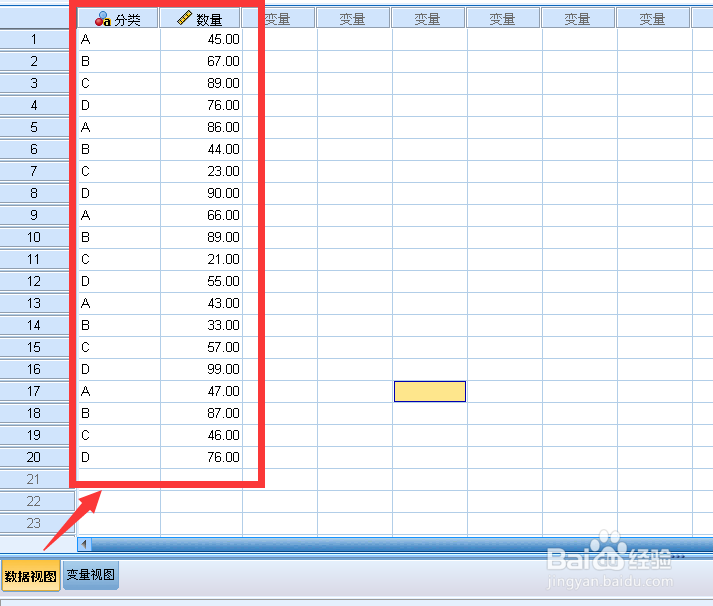
4、点击工具栏中的数据,然后选择拆分文件
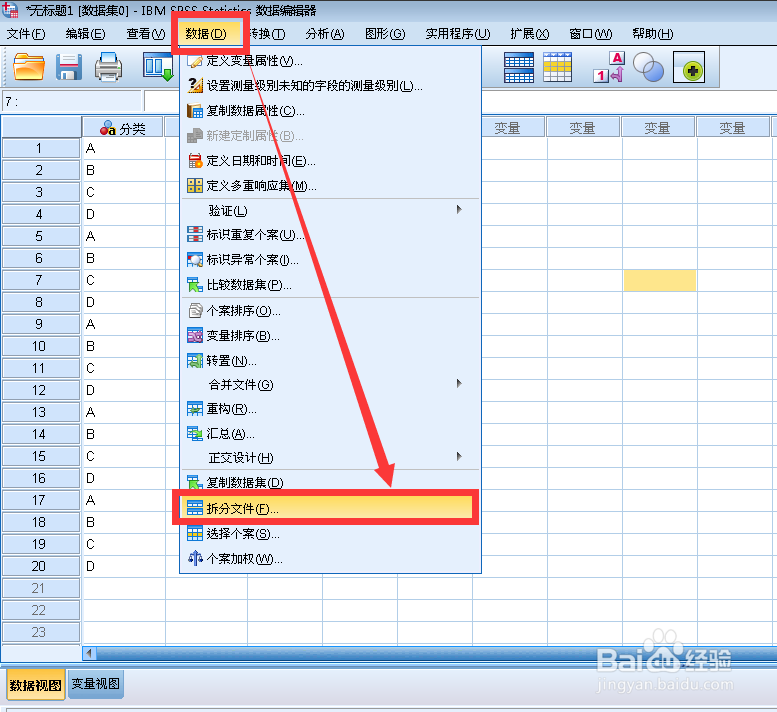
5、打开拆分文件窗口,然后选择按组来组织输出
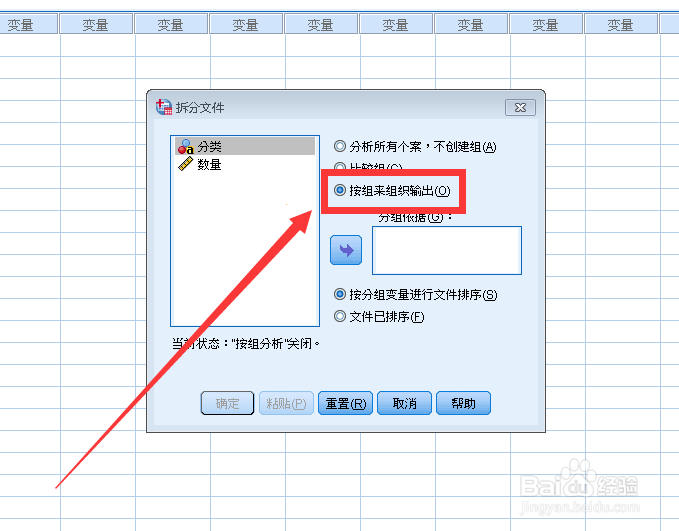
6、将分类和数量移到右侧小框框中,然后点击确定按钮

7、返回到数据视图选项卡,表格按照分类分组显示出来
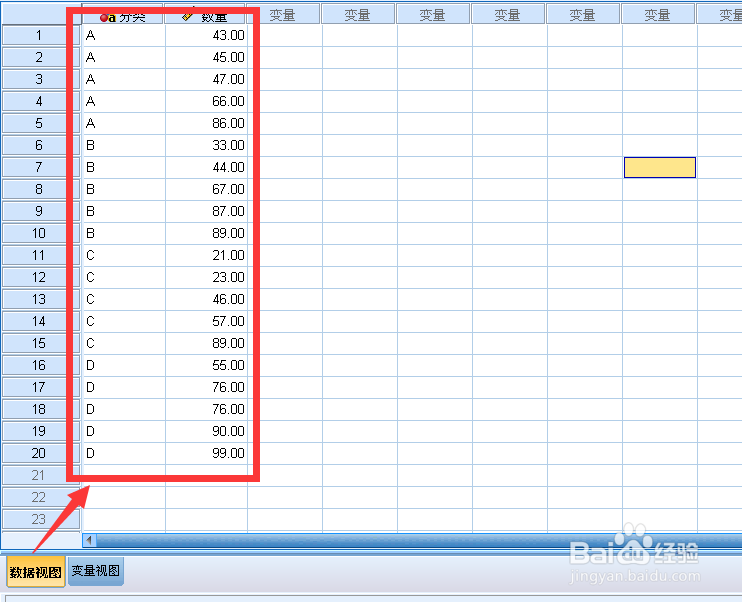
声明:本网站引用、摘录或转载内容仅供网站访问者交流或参考,不代表本站立场,如存在版权或非法内容,请联系站长删除,联系邮箱:site.kefu@qq.com。
阅读量:69
阅读量:84
阅读量:106
阅读量:39
阅读量:73